Пароли окружают нас повсюду. Почта, социальные сети, личные кабинеты интернет-магазинов – неудивительно, если вы потеряете один из них. Но такие данные легко восстанавливаются, а как быть, если вы забыли пароль на смартфоне? Ведь тогда вы полностью утратите доступ ко всему содержимому телефона. Существует несколько способов, как разблокировать смартфон на Android и iOS.
Если у вас смартфон на Android
Гаджеты на операционной системе не позже версии 4.4 дают возможность восстановить пароль через Google-аккаунт. Для этого потребуется подключение к Интернету. Введите любой неверный ключ пять раз, и на экране появится надпись “Забыли пароль?” Дальше потребуется ввести данные для входа в Google-аккаунт, с которым синхронизирован телефон. Вот еще несколько способов, как разблокировать смартфон на Android:
- Функция Smart Lock. Позаботьтесь об этом варианте заранее и активируйте возможность в настройках, задав условия для разблокировки. Если вы забудете графический ключ, то достаточно подключиться к вашему телефону с другого гаджета через Bluetooth. Как только будет установлено соединение, вы сможете зайти в смартфон без пароля. Если вы предварительно не настроили такую возможность, способ не сработает.
- Помощь производителя. Некоторые бренды разрабатывают специальные сервисы для разблокировки телефонов. Чтобы узнать, есть ли такая возможность для вашего гаджета, прочитайте инструкцию или зайдите на сайт производителя.
- Откат до заводских настроек. Это самый радикальный метод для тех, кто забыл пароль на смартфоне – вы сможете выполнить вход, но потеряете данные, которые не сохранены в “облаке”. Извлеките карту памяти и зажмите на 10-15 секунд одну из комбинаций, пока она не сработает: “увеличение громкости + кнопка питания”, “уменьшение громкости + кнопка питания”, “уменьшение громкости + кнопка питания + увеличение громкости”. Можно заранее узнать, как именно сбрасываются настройки вашего телефона. В появившемся на экране меню выберите пункт Recovery, а потом — Wipe data или Factory reset. Через пару минут смартфон вернется к заводским настройкам, и вы сможете войти в Google-аккаунт и восстановить сохраненные в нем данные.
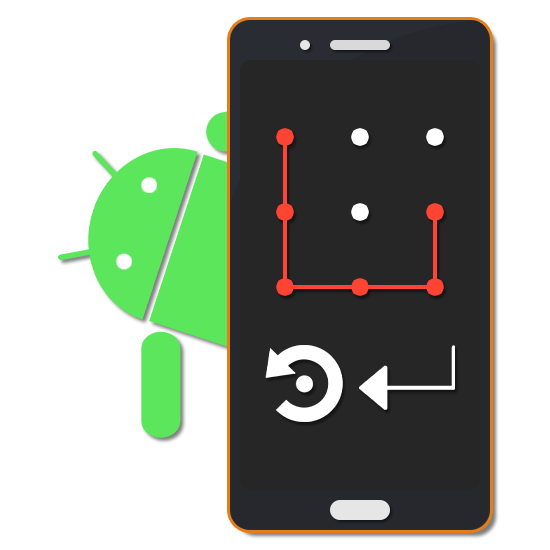
Решение проблемы для владельцев iPhone
Операционная система iOs предусматривает только один вариант – откат до заводских настроек. Поэтому постарайтесь вспомнить или подобрать пароль, учитывая, что после шести неудачных попыток смартфон заблокируется на минуту, после семи — на пять минут, после восьми — на четверть часа, а после девяти — на час.
Для сброса настроек вам понадобятся USB-кабель, компьютер на ОС Windows или macOS, программа iTunes или приложение Finder. Дальше, удерживая определенную кнопку, подключите телефон к компьютеру и дождитесь, когда появится диалоговое окно. Клавиша для каждого смартфона своя:
- iPhone 6s или более старая модель – “домой”;
- iPhone 7 и 7 Plus – “уменьшение громкости”;
- iPhone 8, 8 plus, X или более новая модель – боковая кнопка.

Дождавшись появления на экране окна восстановления, выполняйте указания iTunes или Finder. После сброса настроек система предложит вам восстановить сохраненные данные, а экран смартфона разблокируется. Данный режим доступен на 15 минут. Если вы не уложились в это время, повторите действия заново.
Теперь вы знаете, как можно разблокировать телефон. Если вы не уверены, что запомните графический ключ или пароль, запишите его на листе бумаги и спрячьте в надежном месте. Не нарушайте личные границы других людей и не пытайтесь воспользоваться этими советами для того, чтобы проникнуть в чужой смартфон.





















ОТВЕТИТЬ